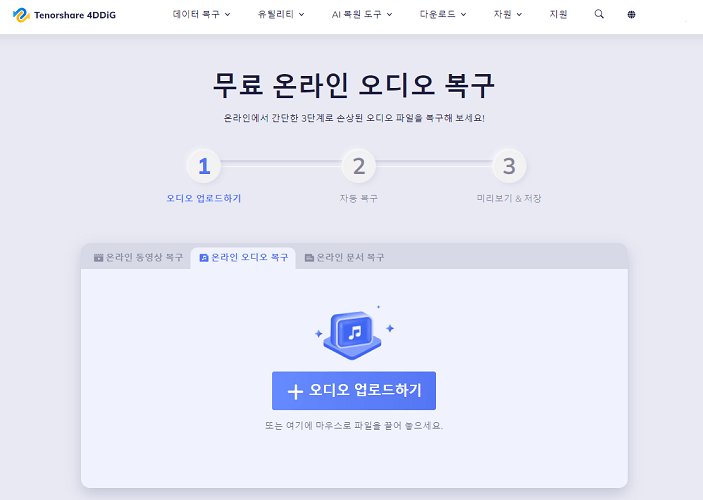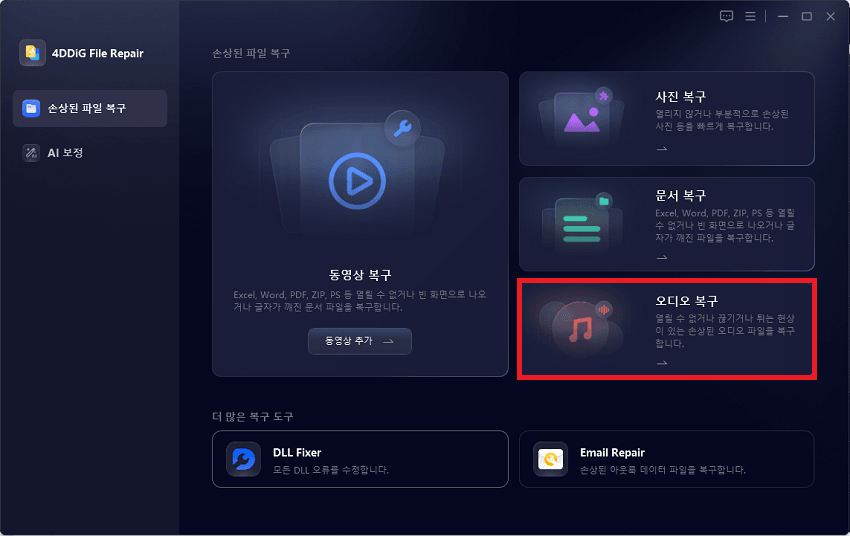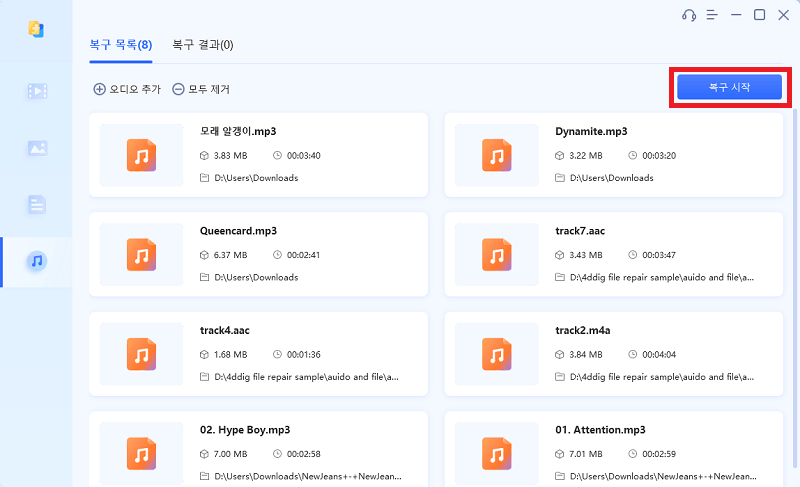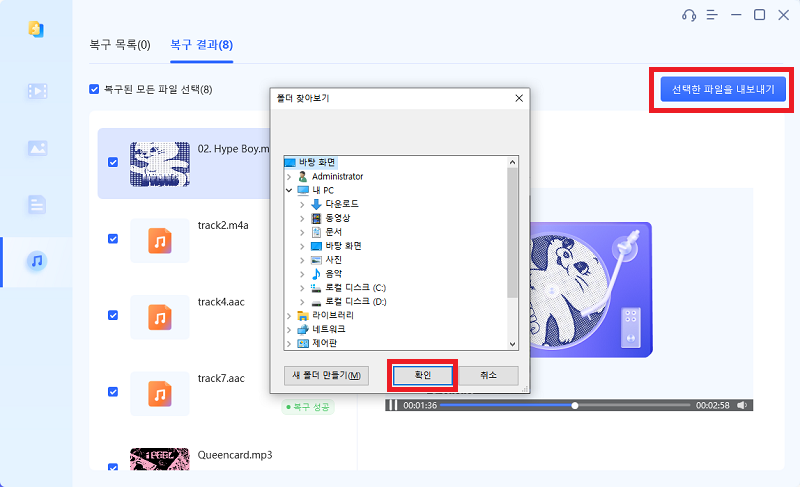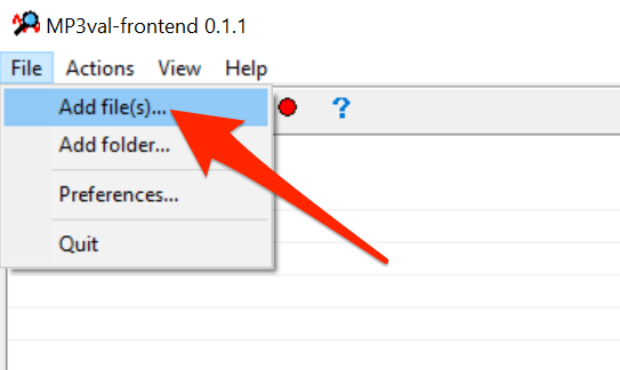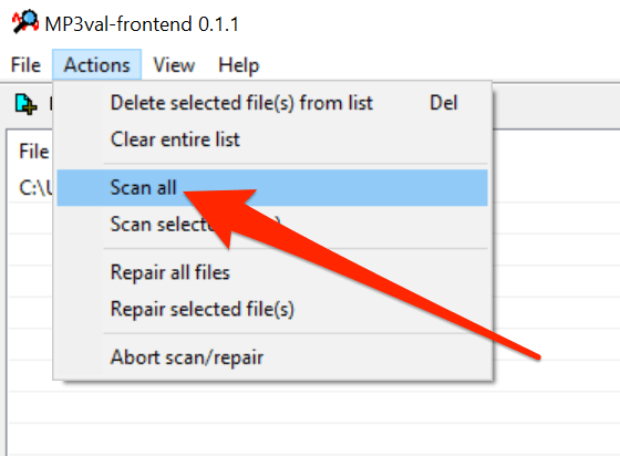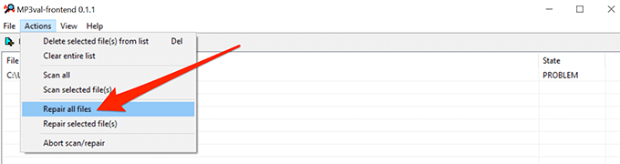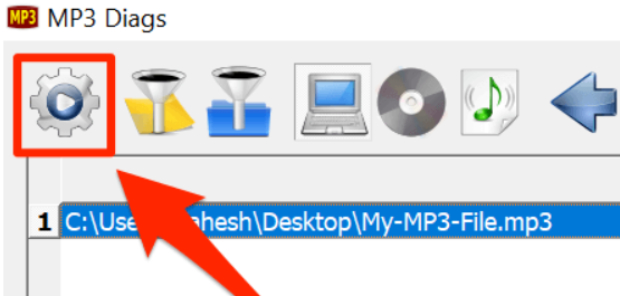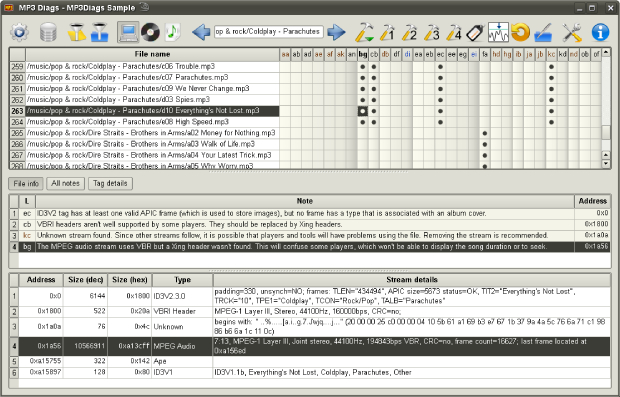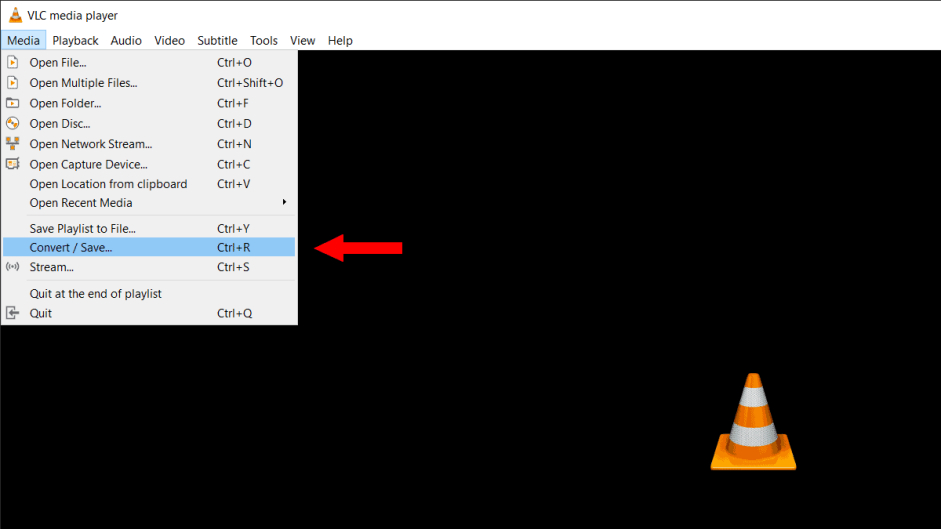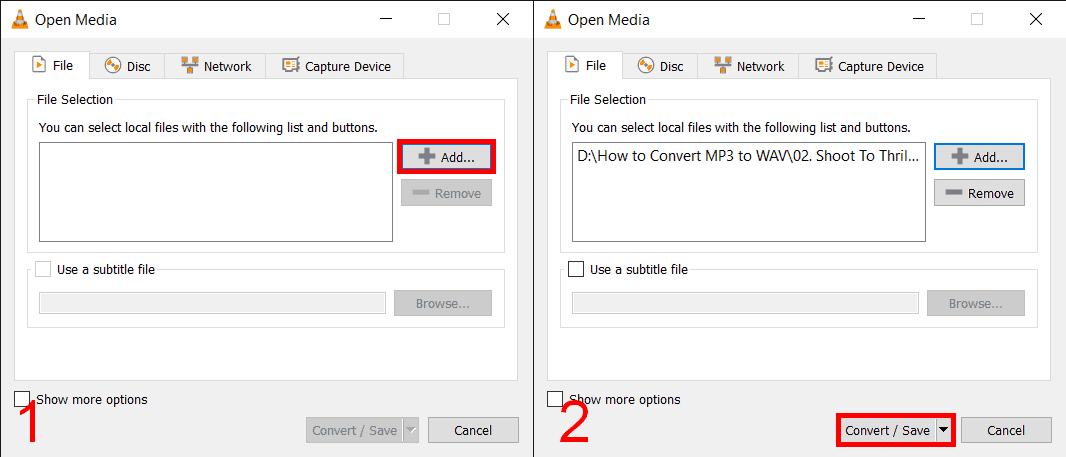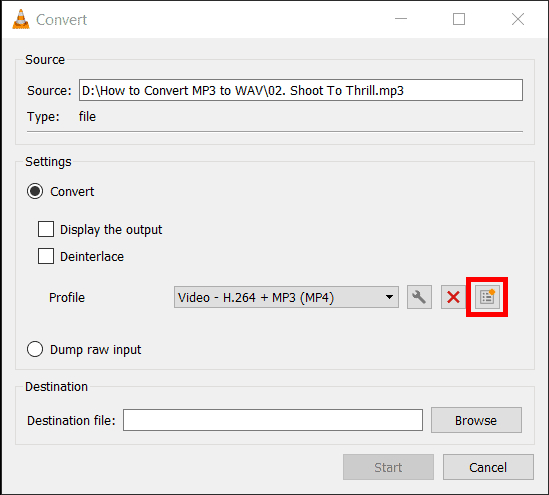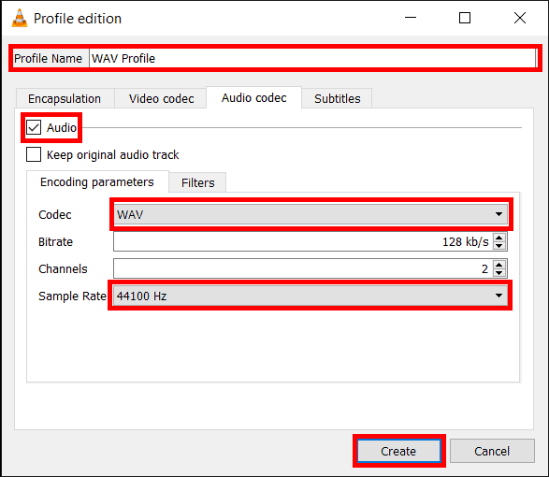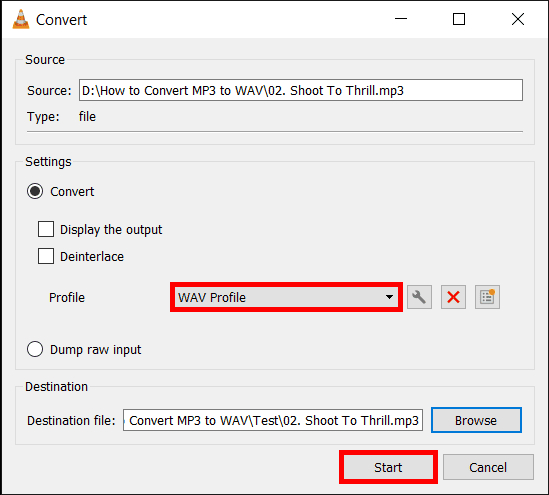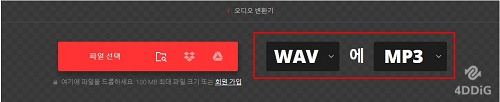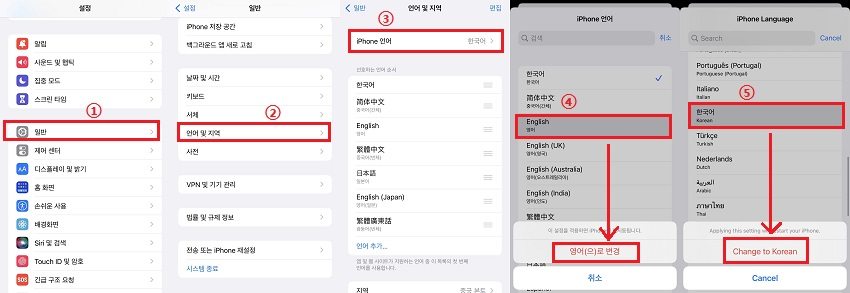손상된 MP3 파일 복구에 관한 질문“시간이 갈 수록 제 MP3 파일에 문제가 발생하는 문제가 있어요. 처음에 재생할 때는 아무 문제가 없었는데 나중에 끊기면서 다른 노래가 나와요. 이것도 데이터 손상인가요? 이런걸 겪어본 분 계신가요? 만약 그렇다면 어떻게 막을 수 있나요? 감사합니다.”
MP3는 음악 재생을 위해 가장 널리 쓰이는 디지털 오디오 포맷입니다. 하지만, 갑작스러운 전원 종료, 불완전한 다운로드, 악성 바이러스로 인해서 MP3 파일이 손상될 수도 있기 때문에 그 여정이 늘 쉽지는 않죠. 이런 문제가 발생하면 미디어 플레이어가 멈추고 파일을 재생하지 못 하며 끊기거나 왜곡된 오디오 출력이 발생하기도 합니다.
하지만 걱정마세요. 이 글에서는 최고의 손상된 MP3 복구 프로그램 5가지를 이용한 MP3 파일 복구 방법을 알려드리겠습니다. 자, 더 이상 기다리지 말고 시작해볼까요?

방법 1. 온라인 오디오 복구 툴을 이용해서 MP3 파일 복구하기
무료로 손상된 MP3 파일을 복구하는 방법을 찾으신다면, 4DDiG 무료 온라인 비디오 복구 프로그램을 사용해보세요. 웹 기반인 이 툴은 MP3 파일의 사소한 문제를 웹에서 바로 해결할 수 있는 무료 해결책을 제공합니다. 하지만 300MB까지라는 사용 가능 파일 크기의 제한이 있다는 사실을 기억해 두세요.
다음은 4DDiG 온라인 MP3 복구 툴을 이용하는 방법입니다.
- 브라우저에서 4DDiG 온라인 무료 오디오 복구 웹사이트로 갑니다.
-
“온라인 오디오 복구” 탭을 선택하고 “오디오 업로드하기”를 클릭해서 손상된 MP3 파일을 업로드합니다.

- 프로그램이 손상된 부분을 자동으로 고쳐줄 것입니다. 완료되고 나면, 복구된 MP3 파일을 한번 보시고, 괜찮으시면 컴퓨터에 다운로드 받기만 하면 됩니다.
방법 2. 4DDiG 파일 복구 프로그램을 이용해서 손상된 MP3 파일 복구하기
MP3 파일에 더 복잡한 문제가 얽혀있거나 파일이 온라인 복구 툴의 한계를 넘어선다면, 4DDiG File Repair (포디딕 파일 복원) 프로그램이 여러분을 구해줄 것입니다.
이 포괄적인 해결책은 폭 넓은 MP3 문제를 해결할 수 있고 온라인 툴이 능력을 뛰어넘는 고급 기능을 자랑합니다. MP3 파일이 재생이 안 되거나 왜곡이 발생했을 때, 이 소프트웨어는 재빠르게 파일을 복구하고 재생가능한 상태로 복구시킵니다. 윈도우 10의 MP3 복구 도구에만 제한된것이 아니고 4DDiG 파일 복구 프로그램은 여러가지 오디오, 동영상, 사진, 문서 파일 포맷 복구도 지원합니다.
다음은 이 프로그램이 손상된 파일의 구세주인 이유입니다 :
- 향상된 AI 알고리즘으로 심각한 MP3 파일 문제 분석 및 복구
- 손상, 포맷, 삭제된 오디오, 비디오, 문서, RAW 파일을 복구
- MP3 파일의 음향 왜곡 및 재생 오류를 정밀하게 해결
- MP3, M4A, MP3, AAC, WAV, FLAC와 같은 오디오 파일 복구
- SD카드, 하드 디스크, USB, 디지털 카메라와 호환
- 동시 일관 복구를 지원해서 여러가지 손상 파일 해결시 효율성 제공
이제 4DDiG File Repair 프로그램을 이용해서 손상된 MP3 파일을 복구하는 방법을 자세히 알아봅시다 :
안전한 다운로드
안전한 다운로드
-
손상된 MP3 파일 추가하기
PC에 4DDiG 파일 복구 프로그램을 다운로드 및 설치합니다. 프로그램을 열고 “오디오 복구” 탭으로 갑니다. “오디오 추가”를 눌러서 손상된 MP3 파일을 업로드합니다.

-
손상된 MP3 파일 복구하기
업로드되고 나면, “복구” 버튼을 눌러서 복구 작업을 시작합니다. 4DDiG 파일 복구 프로그램이 자동으로 감지되는 문제를 분류할 것입니다.

-
복구된 MP3 파일 미리듣기 및 내보내기
복구 후, “미리보기”를 선택한 뒤 각각의 복구된 오디오 파일을 재생해서 확인합니다. 저장하고 싶은 오디오 파일을 선택하고, “모두 저장”을 클릭한 뒤 Windows PC의 저장위치를 지정합니다.

다음 단계를 따르면, 손쉽게 손상된 MP3 파일을 되찾을 수 있습니다.
방법 3. MP3VAL를 이용해서 MP3 파일 복구하기
무료 오픈 소스 유틸리티인 MP3VAL는 MPEG 오디오 파일을 MP3 포맷으로 변경하고 복구하기 위해 설계되었 습니다. 이 프로그램은 잘 못 된 재생 시간, 지속되지 않는 헤더 재생 중지와 같은 MP3 파일의 흔한 문제들을 해결할 수 있습니다. MP3 재생에 문제, 왜곡, 에러가 생기셨다면, 여기 MP3VAL을 이용해서 손상된 MP3 파일을 복구하는 법을 알려드리겠습니다.
- MP3VAL 프로그램 설치 후 다운로드 및 실행합니다.
-
상단의 파일 메뉴를 클릭하고 “파일 추가”를 선택해서 손상된 MP3 파일을 불러오기 합니다.

-
파일이 추가되면, 액션 메뉴로 간 뒤 “모두 스캔”을 선택해서 파일 리스트 전체를 포괄적으로 스캔합니다.

-
상태 바에서, 프로그램이 손상됐다고 식별된 파일들이 “문제” 라벨로 보일 것입니다. 영향을 받은 MP3 파일을 해결하려면, 액션 메뉴를 다시 클릭해서 “모든 파일 복구”을 선택합니다.

방법 4. MP3 Diags를 이용해서 MP3 파일 복구하기
MP3 파일을 전문적으로 복구하려면, MP3 Diags만 찾아보시면 됩니다. 무려 오픈 소스 툴인 이 프로그램은 MP3 파일의 50여개의 다양한 문제를 해결할 수 있습니다. 트랙 정보, 잘 못 된 노래 길이 및 다른 오디오 관련 문제가 발생했다면, MP3 Diags만 믿으세요.
다음은 MP3 Diags를 이용해서 MP3 오디오 파일을 복구하는 방법입니다.
- 공식 사이트에서 MP3 Diag를 받고 설치한 뒤, 실행합니다.
-
톱니바퀴 아이콘을 클릭하고 오디오 파일이 있는 MP3 폴더를 추가합니다. 프로그램이 자동으로 스캔해서 고장난 MP3 파일을 찾고 _repaired 라는 꼬리표가 붙은 새로운 이름으로 따로 저장을 할 것입니다.


방법 5. VLC 미디어 플레이어를 이용해서 MP3 파일 복구하기
다재다능한 미디어 플레이어는 VLC 미디어 플레이어 역시 MP3 파일의 특정 문제를 해결하기 위한 도구로써 쓰입니다. 이 프로그램은 손상된 MP3 파일 복구에 도움이 되는 기능들이 있습니다. 다음은 이런 용도로 VLC를 활용하는 방법입니다.
-
VLC를 실행하고 “미디어”를 클릭한 다음 “변환/저장”을 선택합니다.

-
손상된 MP3 파일을 추가하고 하단의 “변환/저장”을 누릅니다.

-
새로운 창이 뜨면 “프로필” 옆에 있는 마지막 아이콘을 선택해서 새 프로필을 만듭니다.

- 새 프로필을 “WAV”라고 이름 짓고 “캡슐화” 에서 WAV 포맷을 선택합니다.
“오디오 코덱” 탭으로 가서, “오디오” 박스에 체크하고 드롭 다운 메뉴에서 “WAV”를 선택합니다. “생성”을 클릭한다음 변환 창으로 돌아갑니다.

찾기를 클릭해서 변환된 파일이 저장될 곳을 선택합니다. 다음으로 “시작” 버튼을 눌러서 변환 작업을 시작합니다.

비디오 가이드 : 손상된 MP3 파일 복구하는 법
MP3 파일 복구과 관련해서 자주 묻는 질문들
Q1. MP3 파일은 시간에 따라 손상되나요?
MP3 파일은 자연적으로 손상되지는 않지만, 저장소 부족, 데이터 이동 에러, 멀웨어, 오래된 포맷과 같은 원인으로 인해 손상됩니다. 이 문제를 피하려면, 파일을 주기적으로 백업하고, 저장소 상태를 모니터링하고, 백신 프로그램을 사용하며 오디오 코덱, 드라이버 및 미디어 플레이어를 업데이트 해놔야합니다.
Q2. MP3 파일이 손상되었는지 어떻게 알 수 있나요?
손상된 MP3는 왜곡된 오디오, 재생 에러, 잘 못 된 재생 시간, 특정 파트 결여와 같은 문제를 나타냅니다. 응답없는 플레이어 및 충돌 역시 MP3 손상을 나타내죠.
Q3. 최고의 MP3 복구 프로그램은?
최고의 MP3 복구 프로그램은 높은 성공률을 자랑하고, 여러가지 파일 포맷을 일괄 복구할 수 있으며 몇분만에 제한없이 MP3를 고칠 수 있는 4DDiG File Repair 프로그램입니다.
결론
MP3 파일은 시스템 오류, 전원 해제, 바이러스 혹은 불완전한 다운로드 및 이동으로 인해 손상될 수 있고 이는 사운드 왜곡이나 재생 문제로 이어집니다. 하지만, 저희가 여기서 사소한 문제도 큰 문제도 해결할 수 있는 믿을 수 있는 MP3 파일 복구 프로그램 5가지를 소개해 드렸습니다.
하지만, 4DDiG File Repair 프로그램은 언제나 사용할 수 있는 최고의 프로그램입니다. 높은 성공률을 자랑하는 이 프로그램은 몇분만에 사소한 문제도 심각하게 손상입은 MP3도 해결할 수 있습니다. 또한, 손상된 트랙들이 여러가지 있다면, 수동으로 처리할 필요없이 일괄적으로 복구가능합니다.